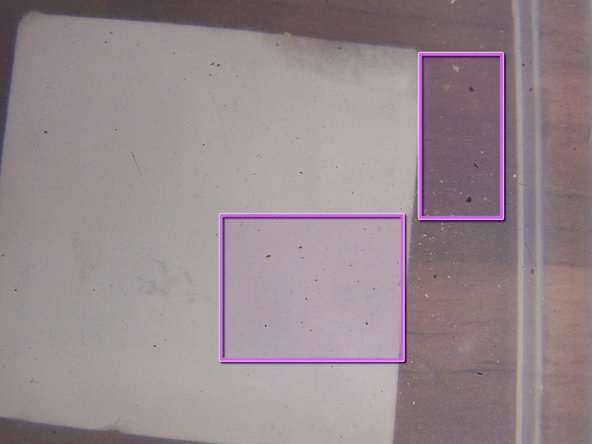はじめに
各パーツのiPhoneを解体するには 修理ガイドをご覧ください。作業には柔らかいブラシ、 イソプロピルアルコール、iPhoneのロジックボードをアルコールに浸けるために十分な大きさの容器が必要です。完全な状態に戻すために、クリーニングは複数回にわたる作業が必要です。電話機能を復元するための作業ではありませんが、内部の液体を拭き取り、被害の拡大を防ぐことができれば、どのパーツを交換し、どのパーツを破棄するか判断することができます。より詳細な情報についてはiPhone の水漏れ・水没ダメージからの復旧方法 ページをご覧ください。
必要な工具と部品
-
-
タッチスクリーンと液晶ディスプレイの間に液体や侵入物がないか点検します。タッチスリーンと液晶ディスプレイの間に水が溜まると見えるつくりになっています。そして内側に液体が溜まるようです。
-
この場合、外付けドックコネクターの中にダメージや侵入物はありません。
-
ヘッドフォンジャックの中にダメージや侵入物はありません。
-
-
-
ウォーターダメージステッカーは現在ピンク色です。これは電話内部が液体に侵入されていることを表しています。
-
液晶ディスプレイ、デジタイザー、近接センサー、カメラ、SIMカードスロット上に液体の残留や侵入がはっきりと確認できます。
-
-
-
-
マザーボードに留められたタブを覆っているシールド上の凹んだタブを確認してください。
-
プラスチック製ツールを使って、シールド隅近くの凹んだタブの端をロジックボードから外します。
-
シールドが外れるまで、小さい表面上に留められたコンポーネントに注意してください。
-
-
-
イソプロピルアルコールにロジックボードを浸けます。硬化した残留物が十分に柔らかくなるまで沈めたあと、残りの水や他の液体に移します。柔らかいブラシを使って、目で確認できる腐食部分や残留物を取ります。
-
マザーボードからの残留物がイソプロピルアルコール容器に残ります。
-
フレックス端、バッテリー接続、コネクター、チップを拭き取り、柔らかいブラシでマザーボードに溶触します。
-
残留物がまだ付いていたり、必要に応じてクリーニング作業を続けてください。
-
再組み立ての前にロジックボードや他のパーツを完全に乾燥させます。
-
-
-
イソプロピルアルコールを含ませたクロスで液晶ディスプレイを拭き取ります。液晶ディスプレイの背面に痕が残ることがあるため、液体に漬けることはお勧めしません。
-
これはクリーニング作業が終了したスクリーンです。水没による痕は消えました。
-
お持ちのiPhone機種に沿った修理ガイドを参照の上、デバイスを再組み立てしてください。
クリーニングを繰り返した結果、このサンプルで使用したiPhoneは、ロジックボードのコネクター1、2、3の交換、新しいLCD、デジタイザーの交換が必要となりました。ケーブルの端とコネクターの腐食は十分に取り除くことができませんでした。他の機能はすべて動作し、このiPhoneは現在正常に動作しています。皆さんの修理がうまくいきますように。このガイドで、iPhoneの液体による損傷は常に目立つものでも目に見えるものでもないこと、そして液体にさらされたデバイスによっては、分解とクリーニングが有効な場合があることがお分かりいただけたと思います。
191 の人々がこのガイドを完成させました。
以下の翻訳者の皆さんにお礼を申し上げます:
100%
Midori Doiさんは世界中で修理する私たちを助けてくれています! あなたも貢献してみませんか?
翻訳を始める ›
56件のガイドコメント
you're welcome shai, hope all the other repairs go so well
Hi, I have a quick question. Is 70% Isopropyl alcohol good enough to clean the logic board or does it HAVE to be either 90% or 99%? Thank you so much for your help.